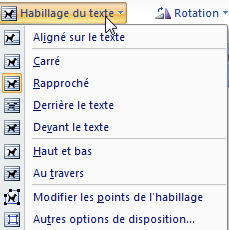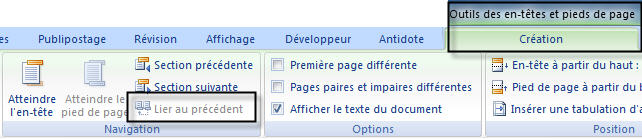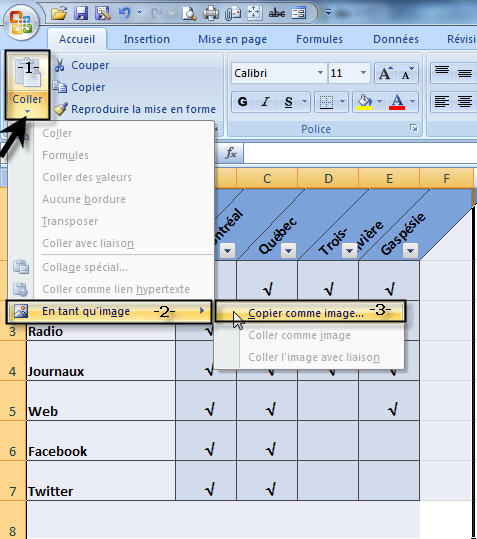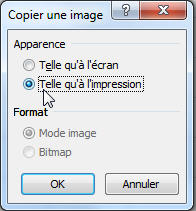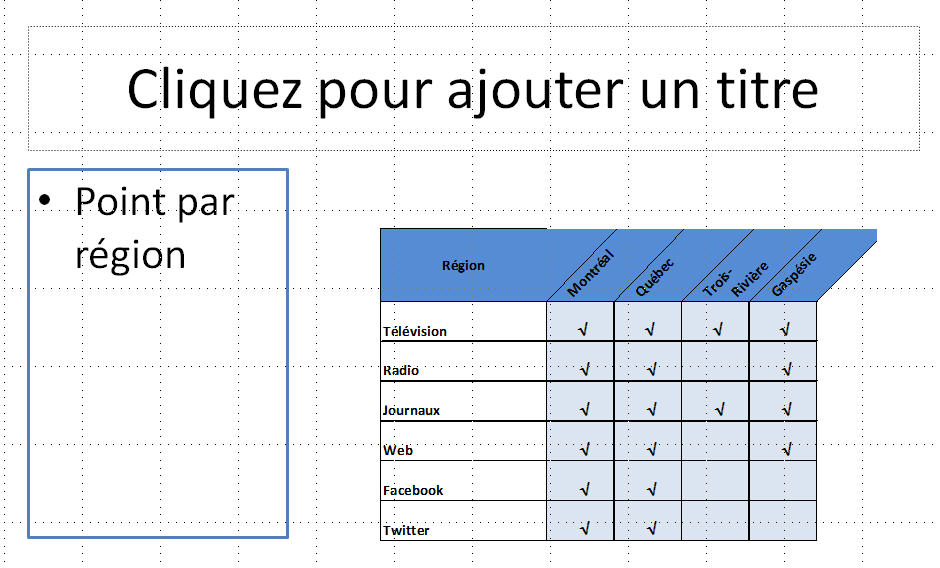Archive des formations pour la catégorie «Trucs et astuces Office»
Excel – 2007 – Nommer une plage de données
lundi 31 mai 2010
Une plage de données est un ensemble de cellules contenant du data, par exemple TPS et/ou TVQ ou encore les ventes annuelles par vendeur et /ou par territoire, ou une cellule particulière.
Pour les besoins de la cause, mon exemple contient quelques lignes et colonnes. Je n’aurais pas besoin de nommer une plage de cellule pour ces deux petits tableaux, mais imaginez-vous un fichier contenant plusieurs plages de données reliées les unes aux autres sur plusieurs onglets, par exemple quand vous travaillez un budget.
Pour pouvoir vous déplacer rapidement, nommez vos plages de données.
Procédure pour nommer une plage de données:
Important:
- Une plage de données ne doit pas contenir de lignes ou de colonnes vides.
- Le nom de la plage ne doit pas contenir d’espaces ou de signes bizarres.
- Sélectionnez les données de la plage à nommer.
- Cliquez sur le Ruban Formules / groupe Noms définis / définir un nom


- Nom: Inscrire un nom représentatif.
- Zone: Choisir Classeur pour y avoir accès n’importe quand dans le classeur.
- Commentaire: Inscrivez vos commentaires personnels pour indiquer le but de la création de cette plage.
- Fait référence à: Cliquez dans le petit carré à droite pour vérifier la sélection.
- Cliquez OK pour confirmer.
Faites la même procédure pour une cellule ou toutes vos plages de données. Cela peut vous paraître long au départ, mais par la suite, vous gagnerez du temps et de l’énergie.
Procédure pour se déplacer rapidement
Cliquez dans le nom de la plage et Excel vous y amènera en moins de temps que de prendre une respiration.
Utilisation d’une cellule nommée dans une formule
Nommez une cellule et utilisez-la dans vos formules. Par exemple, le calcul de la TPS et de la TVQ.
Commencez par nommer vos cellules : premièrement la TPS et ensuite, la TVQ. La procédure est la même que pour une plage.
Ensuite, utilisez-les dans une formule.
Procédure pour utiliser un nom dans une formule
- Tapez le signe =
- Au lieu de cliquez ou d’écrire le nom de la cellule, utilisez ruban Formules (1) /utiliser dans la formule (2) et cliquez sur le nom de cette cellule(3)
Pour notre exemple de TPS et TVQ,
- =
- Ruban Formules/utiliser dans la formule cliquez sur Montant initial
- Faites votre signe mathématique de multiplication *
- Recliquez sur ruban Formules/utiliser dans la formule et cliquez sur TPS.
- Et ainsi de suite pour chaque cellule, et vous obtiendrez ce résultat final.
Votre formule est beaucoup plus facile à lire et à interpréter pour vous et pour les autres qui ouvriront votre fichier.
Trouvez rapidement les cellules variables à modifier
Vous devez modifier la valeur d’une cellule, par exemple TVQ, pour la localiser rapidement. Cliquez sur la flèche noire dans la barre de formule à l’extrême gauche, et un menu déroulant contenant les noms de toutes les cellules nommées s’ouvrira. Vous n’aurez qu’à cliquez sur TVQ pour vous y rendre et faire vos corrections
En espérant que vous prendrez plaisir à travailler avec des cellules et des plages de données nommées, et que ces trucs vous aideront à mieux comprendre vos formules.
Hélène
Tags:donner un nom à une cellule, nommer une plage de données, Plage de données
Publié dans Excel | 4 commentaires »
Word – Habillage du texte, c’est-à-dire écrire du texte autour d’un objet de différentes façons.
lundi 24 mai 2010
La semaine passée, vous avez vu la différence entre un saut de page et un saut de section. Cette semaine, nous allons voir comment faire un saut d’habillage de texte et par le fait même, parler d’habillage du texte.
Définition:
Objet: Une image, un clipart, une forme, un SmartArt, un graphique, un tableau sont des objets.
Position: Vous ancrez un objet à une place précise sur une page.
Habillage du texte: C’est la façon dont Word va positionner le texte autour de votre objet, et comment l’objet va se déplacer avec le texte.
Avec Habillage du texte: Word écrit autour, à droite, à gauche, en avant, en arrière, etc. de l’objet selon le choix que vous faites.
Aligné sur le texte: Le texte débutera dans le bas, à côté de votre objet. Il faut faire un retour pour retourner à la marge.
Procédure:
Premièrement, insérez votre objet.
Par la suite, cliquez dans votre objet, et le ruban Outils d’image/ Format va apparaître. Vous avez le choix d’utiliser Position (1) ou Habillage du texte (2)
Important: Pour avoir accès à ce menu, vous devez cliquer dans l’objet.
Position (1)
Position place votre objet à un endroit fixe. L’objet est encré.
Vous pouvez toujours modifier son emplacement, mais si vous ajoutez des lignes de texte ou des retours dans les pages antérieures, votre objet restera encré à l’endroit choisi et le texte se replacera autour de l’objet.
Si vous écrivez des procédures ou encore un menu de restaurant, cette façon n’est pas bonne puisque vous voulez que le texte suive l’image.
Habillage du texte(2)
L’objet n’est pas ancré. Si vous ajoutez du texte dans les pages précédentes ou si vous faites des corrections, l’objet va toujours suivre le texte initial.
Par défaut, Word choisit l’habillage Aligné sur le texte
J’aime bien utiliser Carré ou rapproché puisque j’ai la chance de placer mon objet où je veux et ensuite, de faire des modifications aux pages antérieures. Mon objet suit toujours mon texte.
La différence entre Rapproché et Carré, c’est la façon dont le texte va se placer autour de l’objet. Rapproché suit le contour de l’objet. Carré dessine un carré autour de l’objet.
Modification de l’espace entre l’objet et le texte
Dans Autres options de disposition, vous pouvez modifier l’espace entre le texte et l’objet. Ce truc est bon pour Position ou pour Habillage du texte.
Faire un saut d’habillage autour d’un objet.
Vous avez écrit du texte autour de votre image et maintenant, vous voudriez vous rendre en bas de l’image à la marge de gauche pour taper la suite de votre texte. Ne faites pas une tonne de retours, utilisez le saut d’habillage.
Ruban/mise en page/ Sauts de pages/Habillage du texte
Je vous entends me dire que travailler avec des objets et des images, ce n’est pas facile! Je suis d’accord avec vous, ça prend beaucoup de patience, parce que ça ne fait pas toujours ce qu’on veut, comme on veut, quand on veut!!! Eh oui, moi aussi je suis souvent frustrée parce que le texte ne donne pas ce que je veux. Ces petits trucs vous rendront la vie un peu plus facile.
Merci et bonne semaine à tous mes lecteurs assidus
Tags:écrire autour d'une image, habillage du texte
Publié dans Word | 15 commentaires »
Word 2007 – Différence entre un saut de page et un saut de section
lundi 17 mai 2010
Saviez-vous qu’il y avait une différence entre un saut de page et un saut de section? Connaissez-vous cette différence?
Saut de page:
- Vous commencez votre texte sur la page suivante
- Vous gardez le même en-tête et le même pied de page
- Les numéros de page se suivent
- La mise en page reste pareille
Saut de section
Vous devez utiliser le saut de section pour modifier la mise en page et la mise en forme des pages suivantes de votre document.
- Modifier les marges
- Changer la taille et l’orientation de votre feuille
- Ajouter des bordures de page
- Alignement vertical du texte sur une page
- Travailler avec des colonnes
- Séparer vos chapitres et repartir la numérotation de page à 1
- Modifier l’en-tête ou le pied de page
Procédure Saut de page
 Ruban Insertion /Saut de page, ou pour plus de choix:
Ruban Insertion /Saut de page, ou pour plus de choix:
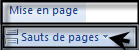 Ruban Mise en page /Sauts de pages
Ruban Mise en page /Sauts de pages
Procédure Saut de section
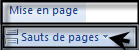 Ruban Mise en page / Sauts de page / Sauts de section, vous avez plusieurs choix.
Ruban Mise en page / Sauts de page / Sauts de section, vous avez plusieurs choix.
Il faut retenir qu’un saut de section vous permet de modifier les en-têtes et les pieds de page dans un même document
Important:
- Pour modifier un en-tête ou un pied de page dans des sections différentes, n’oubliez pas d’enlever lier au précédent avant d’écrire votre en-tête et/ou votre pied de page, sinon, ce que vous écrirez se reproduira sur toutes les pages de votre document.
- L’en-tête et le pied de page sont indépendants. Donc, le pied de page peut être modifié sans changer l’en-tête (lié au précédent). Et vice et versa.
Je vous donne un exemple : le pied de page se modifiera selon le # de chapitre. Par contre, l’en-tête, qui est ici le titre de mon document, restera pareil. Dans le pied de page de la nouvelle section, j’enlèverai le Lier au précédent pour écrire le # de mon chapitre et dans l’en-tête, le Lier au précédent restera actif (orangé).
J’espère que ces explications vont vous faciliter la vie. Dans un prochain blogue, je continuerai à vous parler des sauts de pages, et de l’habillage de texte (comment placer du texte autour d’une image).
Bonne semaine tout le monde et bonne pratique!
Tags:Saut de page, Saut de section
Publié dans Word | 15 commentaires »
PowerPoint 2007 – Copier un tableau Excel et le coller dans PowerPoint
lundi 3 mai 2010
Une cliente m’a appelé cette semaine parce qu’elle avait fait un super tableau formaté dans Excel et elle voulait le copier et le coller dans son PowerPoint. Le résultat n’était pas très bon. Le tableau s’est converti en texte et écrasait le texte qu’elle avait déjà inscrit.
Première chose à faire, copiez votre tableau Excel comme une image:
Dans PowerPoint, diminuez votre zone de texte pour faire de la place à votre image et collez-la dans l’espace vide.
En espérant que ce truc vous aide, bonne semaine à tous.
Hélène
Tags:Coller un tableau Excel dans PowerPoint
Publié dans PowerPoint | Aucun commentaire »